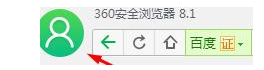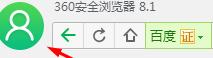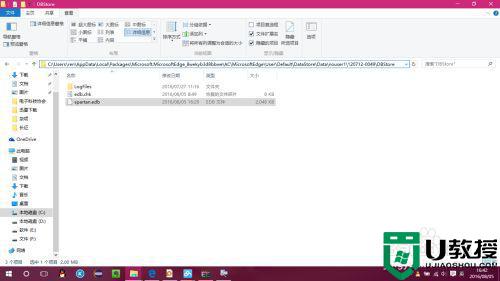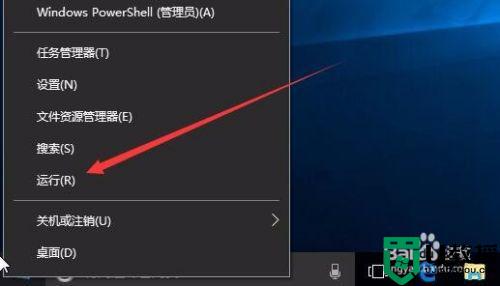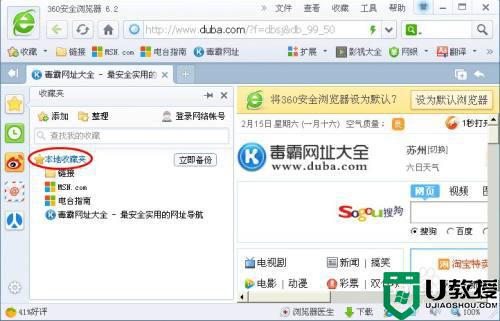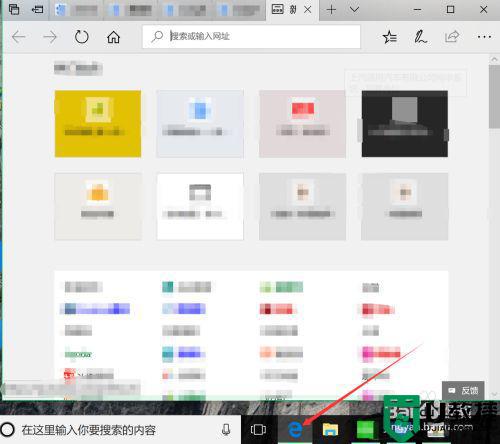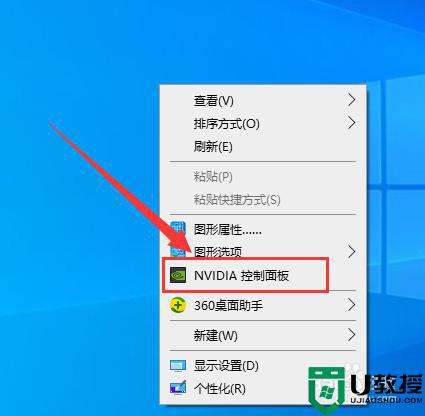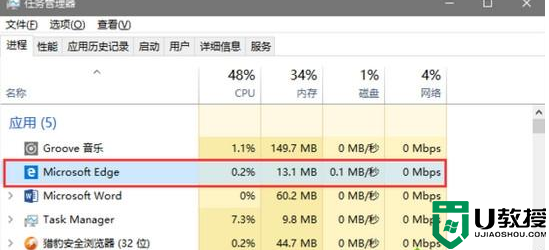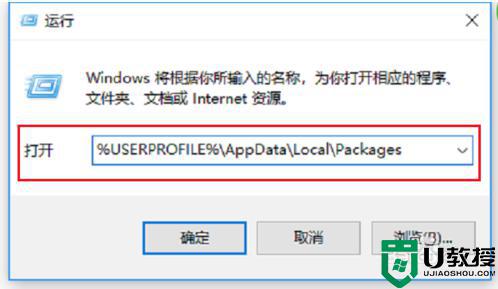Win10系统Edge浏览器怎么导入外部浏览器收藏夹?
时间:2023-04-01作者:huige
Win10系统Edge浏览器如何导入外部浏览器收藏夹?在使用第三方浏览器时,有些用户会将一些网页保存到收藏夹中。最近把常用浏览器换成了Edge浏览器。那么如何将外部浏览器收藏夹导入Edge浏览器呢?下面我们来看看下面的操作方法来分享一下。
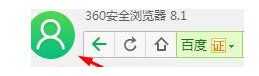
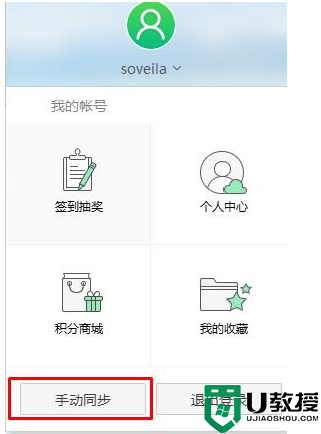
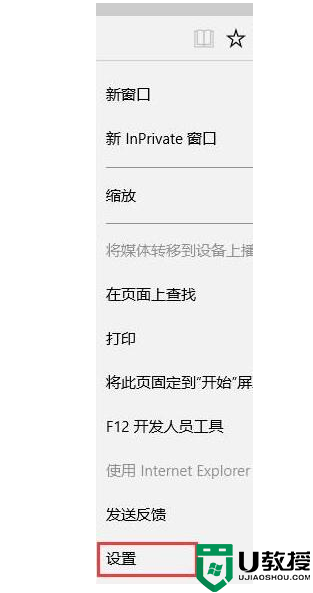
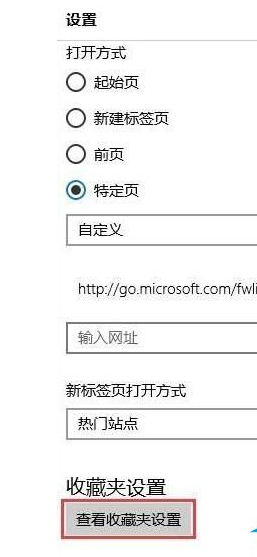
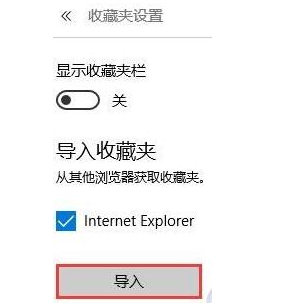
操作步骤:
1.点击登录账号,浏览器会自动同步收藏夹。
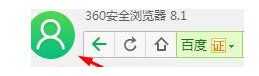
Win10系统的Edge浏览器如何导入外部浏览?
2.如果浏览器没有自动同步,那么我们选择手动同步。
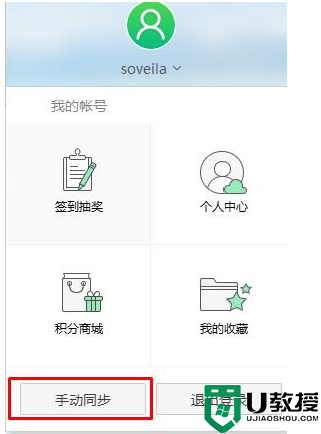
Win10系统的Edge浏览器如何导入外部浏览?
3.打开edge浏览器,点击右上角的“更多”,选择“设置”。
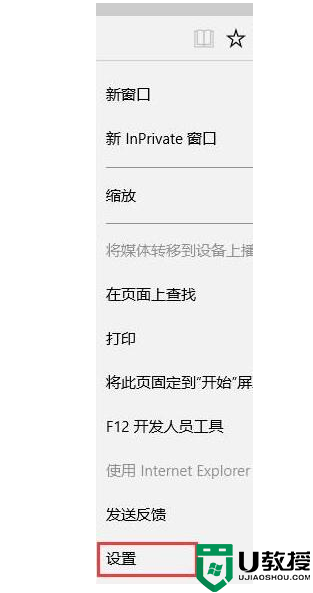
Win10系统的Edge浏览器如何导入外部浏览?
4.单击“查看收藏设置”。
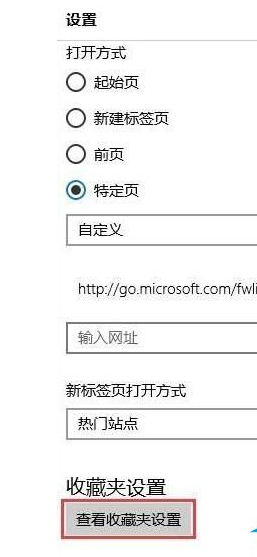
5.选择一个浏览器并点击“导入”按钮。
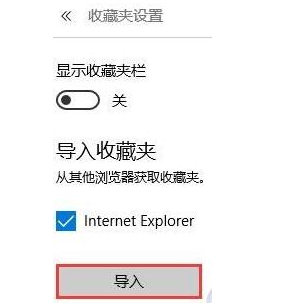
Win10系统的Edge浏览器如何导入外部浏览?